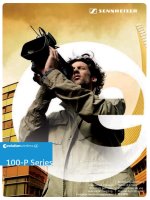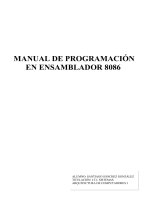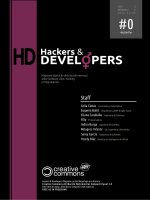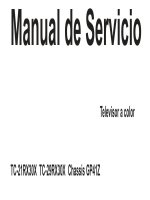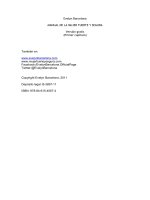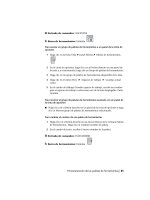manual de programación arduino
Bạn đang xem bản rút gọn của tài liệu. Xem và tải ngay bản đầy đủ của tài liệu tại đây (789.94 KB, 70 trang )
Arduino: Manual de Programación
1
Manual de Programación
Arduino
La “inteligencia de Arduino” se expresa mediante su
lenguaje de programación
Guía rápida de referencia
Traducido y adaptado:
José Manuel Ruiz Gutiérrez
Arduino: Manual de Programación
2
Datos del documento original
Arduino Notebook: A Beginner’s Reference
Written
and compiled by Brian W. Evans
With information or inspiration taken from:
Including material written by:
Massimo Banzi
Hernando Barragin
David Cuartielles
Tom Igoe
Todd Kurt
David Mellis
and others
Published:
First Edition August 2007
This work is licensed under the Creative Commons
Attribution-Noncommercial-Share Alike 3.0 License.
To view a copy of this license, visit:
Or send a letter to:
Creative Commons
171 Second Street, Suite 300
San Francisco, California, 94105, USA
Arduino: Manual de Programación
3
Índice de contenidos
estructura
estructura
setup()
loop()
funciones
{} uso de llaves
; punto y coma
/*… */ bloque de comentarios
// linea de comentario
variables
variables
declaración de variables
variable scope
tipos de datos
byte
int
long
float
arrays
aritmética
aritmética
composición de asignaciones
operadores de comparación
operadores lógicos
constantes
constantes
cierto/falso
alto/bajo
entrada/salida
Arduino: Manual de Programación
4
control de flujo
if
if… else
for
while
do… while
E/S digitales
pinMode(pin, mode)
digitalRead(pin)
digitalWrite(pin, value)
E/S analógicas
analogRead(pin)
analogWrite(pin, value)
tiempo
delay(ms)
millis()
matemáticas
min(x, y)
max(x, y)
aleatorio
randomSeed(seed)
random(min, max)
Puerto serie
Serial.begin(rate)
Serial.println(data)
Serial.print(data, data type)
apéndice
salida digital
entrada digital
salida de alto consumo (corriente)
salida analógica (pwm)
potenciómetro de entrada
Resistencia variable de entrada
Salida a servo
APENDICES
Formas de Conexionadode entradas y salidas
Como escribir una librería para Arduino
Señales analógicas de salida en Arduino (PWM).
Arduino: Manual de Programación
5
Comunicando Arduino con otros sistemas
Comunicación vía puerto Serie:
Envio de datos desde el PC (PC->Arduino) a Arduino por puerto
de comunicación serie:
Envío a petición (toma y dame)
Conversor Analógico-Digital (A/D)
Comunicación serie
Palabras reservadas del IDE de Arduino
Circuitos de interface con Arduino
Arduino: Manual de Programación
6
La estructura básica del lenguaje de programación de Arduino es bastante simple y se
compone de al menos dos partes. Estas dos partes necesarias, o funciones, encierran
bloques que contienen declaraciones, estamentos o instrucciones.
void setup()
{
estamentos;
}
void loop()
{
estamentos;
}
En donde setup() es la parte encargada de recoger la configuración y loop() es la que
contienen el programa que se ejecutará cíclicamente (de ahí el termino loop –bucle-).
Ambas funciones son necesarias para que el programa trabaje.
La función de configuración debe contener la declaración de las variables. Es la primera
función a ejecutar en el programa, se ejecuta sólo una vez, y se utiliza para configurar o
inicializar pinMode (modo de trabajo de las E/S), configuración de la comunicación en
serie y otras.
La función bucle (loop) siguiente contiene el código que se ejecutara continuamente
(lectura de entradas, activación de salidas, etc) Esta función es el núcleo de todos los
programas de Arduino y la que realiza la mayor parte del trabajo.
La función setup() se invoca una sola vez cuando el programa empieza. Se utiliza para
inicializar los modos de trabajo de los pins, o el puerto serie. Debe ser incluido en un
programa aunque no haya declaración que ejecutar.
void setup()
{
pinMode(pin, OUTPUT); // configura el 'pin' como salida
}
estructura de un programa
setup()
loop()
Arduino: Manual de Programación
7
Después de llamar a setup(), la función loop() hace precisamente lo que sugiere su
nombre, se ejecuta de forma cíclica, lo que posibilita que el programa este respondiendo
continuamente ante los eventos que se produzcan en la tarjeta
void loop()
{
digitalWrite(pin, HIGH); // pone en uno (on, 5v) el ´pin´
delay(1000); // espera un segundo (1000 ms)
digitalWrite(pin, LOW); // pone en cero (off, 0v.) el ´pin´
delay(1000);
}
Una función es un bloque de código que tiene un nombre y un conjunto de estamentos
que son ejecutados cuando se llama a la función. Son funciones setup() y loop() de las
que ya se ha hablado. Las funciones de usuario pueden ser escritas para realizar tareas
repetitivas y para reducir el tamaño de un programa. Las funciones se declaran
asociadas a un tipo de valor “type”. Este valor será el que devolverá la función, por
ejemplo 'int' se utilizará cuando la función devuelva un dato numérico de tipo entero. Si
la función no devuelve ningún valor entonces se colocará delante la palabra “void”, que
significa “función vacía”. Después de declarar el tipo de dato que devuelve la función se
debe escribir el nombre de la función y entre paréntesis se escribirán, si es necesario, los
parámetros que se deben pasar a la función para que se ejecute.
type nombreFunción(parámetros)
{
estamentos;
}
La función siguiente devuelve un número entero, delayVal() se utiliza para poner un
valor de retraso en un programa que lee una variable analógica de un potenciómetro
conectado a una entrada de Arduino. Al principio se declara como una variable local,
´v´ recoge el valor leído del potenciómetro que estará comprendido entre 0 y 1023,
luego se divide el valor por 4 para ajustarlo a un margen comprendido entre 0 y 255,
finalmente se devuelve el valor ´v´ y se retornaría al programa principal. Esta función
cuando se ejecuta devuelve el valor de tipo entero ´v´
int delayVal()
{
int v; // crea una variable temporal 'v'
v= analogRead(pot); // lee el valor del potenciómetro
v /= 4; // convierte 0-1023 a 0-255
return v; // devuelve el valor final
}
funciones
Arduino: Manual de Programación
8
Las llaves sirven para definir el principio y el final de un bloque de instrucciones. Se
utilizan para los bloques de programación setup(), loop(), if , etc.
type funcion()
{
estamentos;
}
Una llave de apertura “{“ siempre debe ir seguida de una llave de cierre “}”, si no es así
el programa dará errores.
El entorno de programación de Arduino incluye una herramienta de gran utilidad para
comprobar el total de llaves. Sólo tienes que hacer click en el punto de inserción de una
llave abierta e inmediatamente se marca el correspondiente cierre de ese bloque (llave
cerrada).
El punto y coma “;” se utiliza para separar instrucciones en el lenguaje de programación
de Arduino. También se utiliza para separar elementos en una instrucción de tipo “bucle
for”.
int x = 13; // declara la variable 'x' como tipo entero de valor 13
Nota: Olvidarse de poner fin a una línea con un punto y coma se traducirá en un error
de compilación. El texto de error puede ser obvio, y se referirá a la falta de una coma, o
puede que no. Si se produce un error raro y de difícil detección lo primero que debemos
hacer es comprobar que los puntos y comas están colocados al final de las instrucciones.
Los bloques de comentarios, o multi-línea de comentarios, son áreas de texto ignorados
por el programa que se utilizan para las descripciones del código o comentarios que
ayudan a comprender el programa. Comienzan con / * y terminan con * / y pueden
abarcar varias líneas.
/* esto es un bloque de comentario
no se debe olvidar cerrar los comentarios
estos deben estar equilibrados
*/
{} entre llaves
; punto y coma
/*… */ blo
que de comentarios
Arduino: Manual de Programación
9
Debido a que los comentarios son ignorados por el programa y no ocupan espacio en la
memoria de Arduino pueden ser utilizados con generosidad y también pueden utilizarse
para "comentar" bloques de código con el propósito de anotar informaciones para
depuración.
Nota: Dentro de una misma línea de un bloque de comentarios no se puede escribir otra
bloque de comentarios (usando /* */ )
Una línea de comentario empieza con / / y terminan con la siguiente línea de código. Al
igual que los comentarios de bloque, los de línea son ignoradas por el programa y no
ocupan espacio en la memoria.
// esto es un comentario
Una línea de comentario se utiliza a menudo después de una instrucción, para
proporcionar más información acerca de lo que hace esta o para recordarla más
adelante.
Una variable es una manera de nombrar y almacenar un valor numérico para su uso
posterior por el programa. Como su nombre indica, las variables son números que se
pueden variar continuamente en contra de lo que ocurre con las constantes cuyo valor
nunca cambia. Una variable debe ser declarada y, opcionalmente, asignarle un valor. El
siguiente código de ejemplo declara una variable llamada variableEntrada y luego le
asigna el valor obtenido en la entrada analógica del PIN2:
int variableEntrada = 0; // declara una variable y le asigna el valor 0
variableEntrada = analogRead(2);// la variable recoge el valor analógico del PIN2
'variableEntrada' es la variable en sí. La primera línea declara que será de tipo entero
“int”. La segunda línea fija a la variable el valor correspondiente a la entrada analógica
PIN2. Esto hace que el valor de PIN2 sea accesible en otras partes del código.
Una vez que una variable ha sido asignada, o re-asignada, usted puede probar su valor
para ver si cumple ciertas condiciones (instrucciones if ), o puede utilizar directamente
su valor. Como ejemplo ilustrativo veamos tres operaciones útiles con variables: el
siguiente código prueba si la variable “entradaVariable” es inferior a 100, si es cierto
se asigna el valor 100 a “entradaVariable” y, a continuación, establece un retardo
(delay) utilizando como valor “entradaVariable” que ahora será como mínimo de valor
100:
//
líne
a
de comentarios
variables
Arduino: Manual de Programación
10
if (entradaVariable < 100) // pregunta si la variable es menor de 100
{
entradaVariable = 100;// si es cierto asigna el valor 100 a esta
}
delay(entradaVariable); // usa el valor como retardo
Nota: Las variables deben tomar nombres descriptivos, para hacer el código más
legible. Nombres de variables pueden ser “contactoSensor” o “pulsador”, para ayudar al
programador y a cualquier otra persona a leer el código y entender lo que representa la
variable. Nombres de variables como “var” o “valor”, facilitan muy poco que el código
sea inteligible. Una variable puede ser cualquier nombre o palabra que no sea una
palabra reservada en el entorno de Arduino.
Todas las variables tienen que declararse antes de que puedan ser utilizadas. Para
declarar una variable se comienza por definir su tipo como int (entero), long (largo),
float (coma flotante), etc, asignándoles siempre un nombre, y, opcionalmente, un valor
inicial. Esto sólo debe hacerse una vez en un programa, pero el valor se puede cambiar
en cualquier momento usando aritmética y reasignaciones diversas.
El siguiente ejemplo declara la variable entradaVariable como una variable de tipo
entero “int”, y asignándole un valor inicial igual a cero. Esto se llama una asignación.
int entradaVariable = 0;
Una variable puede ser declarada en una serie de lugares del programa y en función del
lugar en donde se lleve a cabo la definición esto determinará en que partes del programa
se podrá hacer uso de ella.
Una variable puede ser declarada al inicio del programa antes de la parte de
configuración setup(), a nivel local dentro de las funciones, y, a veces, dentro de un
bloque, como para los bucles del tipo if for , etc. En función del lugar de declaración
de la variable así se determinara el ámbito de aplicación, o la capacidad de ciertas partes
de un programa para hacer uso de ella.
Una variable global es aquella que puede ser vista y utilizada por cualquier función y
estamento de un programa. Esta variable se declara al comienzo del programa, antes de
setup().
Una variable local es aquella que se define dentro de una función o como parte de un
bucle. Sólo es visible y sólo puede utilizarse dentro de la función en la que se declaró.
declaración de variables
Utilización de una
variable
Arduino: Manual de Programación
11
Por lo tanto, es posible tener dos o más variables del mismo nombre en diferentes partes
del mismo programa que pueden contener valores diferentes. La garantía de que sólo
una función tiene acceso a sus variables dentro del programa simplifica y reduce el
potencial de errores de programación.
El siguiente ejemplo muestra cómo declarar a unos tipos diferentes de variables y la
visibilidad de cada variable:
int value; // 'value' es visible para cualquier función
void setup()
{
// no es necesario configurar
}
void loop()
{
for (int i=0; i<20;) // 'i' solo es visible
{ // dentro del bucle for
i++;
}
float f; // 'f' es visible solo
} // dentro del bucle
Byte almacena un valor numérico de 8 bits sin decimales. Tienen un rango entre 0 y
255
byte unaVariable = 180; // declara 'unaVariable' como tipo byte
Enteros son un tipo de datos primarios que almacenan valores numéricos de 16 bits sin
decimales comprendidos en el rango 32,767 to -32,768.
int unaVariable = 1500; // declara 'unaVariable' como una variable
de tipo entero
Nota: Las variables de tipo entero “int” pueden sobrepasar su valor máximo o mínimo
como consecuencia de una operación. Por ejemplo, si x = 32767 y una posterior
declaración agrega 1 a x, x = x + 1 entonces el valor se x pasará a ser -32.768. (algo así
como que el valor da la vuelta)
byte
Int
Arduino: Manual de Programación
12
El formato de variable numérica de tipo extendido “long” se refiere a números enteros
(tipo 32 bits) sin decimales que se encuentran dentro del rango -2147483648 a
2147483647.
long unaVariable = 90000; // declara 'unaVariable' como tipo long
El formato de dato del tipo “punto flotante” “float” se aplica a los números con
decimales. Los números de punto flotante tienen una mayor resolución que los de 32
bits con un rango comprendido 3.4028235E +38 a +38-3.4028235E.
float unaVariable = 3.14; // declara 'unaVariable' como tipo flotante
Nota: Los números de punto flotante no son exactos, y pueden producir resultados
extraños en las comparaciones. Los cálculos matemáticos de punto flotante son también
mucho más lentos que los del tipo de números enteros, por lo que debe evitarse su uso si
es posible.
Un array es un conjunto de valores a los que se accede con un número índice. Cualquier
valor puede ser recogido haciendo uso del nombre de la matriz y el número del índice.
El primer valor de la matriz es el que está indicado con el índice 0, es decir el primer
valor del conjunto es el de la posición 0. Un array tiene que ser declarado y
opcionalmente asignados valores a cada posición antes de ser utilizado
int miArray[] = {valor0, valor1, valor2 }
Del mismo modo es posible declarar una matriz indicando el tipo de datos y el tamaño
y posteriormente, asignar valores a una posición especifica:
int miArray[5]; // declara un array de enteros de 6 posiciones
miArray[3] = 10; // asigna l valor 10 a la posición 4
Para leer de un array basta con escribir el nombre y la posición a leer:
x = miArray[3]; // x ahora es igual a 10 que está en la posición 3
del array
long
float
arrays
Arduino: Manual de Programación
13
Las matrices se utilizan a menudo para estamentos de tipo bucle, en los que la variable
de incremento del contador del bucle se utiliza como índice o puntero del array. El
siguiente ejemplo usa una matriz para el parpadeo de un LED.
Utilizando un bucle tipo for, el contador comienza en cero 0 y escribe el valor que
figura en la posición de índice 0 en la serie que hemos escrito dentro del array
parpadeo[], en este caso 180, que se envía a la salida analógica tipo PWM configurada
en el PIN10, se hace una pausa de 200 ms y a continuación se pasa al siguiente valor
que asigna el índice “i”.
int ledPin = 10; // Salida LED en el PIN 10
byte parpadeo[] = {180, 30, 255, 200, 10, 90, 150, 60}; // array de 8 valores
diferentes
void setup()
{
pinMode(ledPin, OUTPUT); //configura la salida PIN 10
}
void loop() // bucle del programa
{
for(int i=0; i<8; i++) // crea un bucle tipo for utilizando la variable i de 0 a 7
{
analogWrite(ledPin, parpadeo[i]); // escribe en la salida PIN 10 el valor al
que apunta i dentro del array
parpadeo[]
delay(200); // espera 200ms
}
}
Los operadores aritméticos que se incluyen en el entorno de programación son suma,
resta, multiplicación y división. Estos devuelven la suma, diferencia, producto, o
cociente (respectivamente) de dos operandos
y = y + 3;
x = x - 7;
i = j * 6;
r = r / 5;
La operaciones se efectúa teniendo en cuanta el tipo de datos que hemos definido para
los operandos (int, dbl, float, etc ), por lo que, por ejemplo, si definimos 9 y 4 como
enteros “int”, 9 / 4 devuelve de resultado 2 en lugar de 2,25 ya que el 9 y 4 se valores
de tipo entero “int” (enteros) y no se reconocen los decimales con este tipo de datos.
arit
mética
Arduino: Manual de Programación
14
Esto también significa que la operación puede sufrir un desbordamiento si el resultado
es más grande que lo que puede ser almacenada en el tipo de datos. Recordemos el
alcance de los tipos de datos numéricos que ya hemos explicado anteriormente.
Si los operandos son de diferentes tipos, para el cálculo se utilizará el tipo más grande
de los operandos en juego. Por ejemplo, si uno de los números (operandos) es del tipo
float y otra de tipo integer, para el cálculo se utilizará el método de float es decir el
método de coma flotante.
Elija el tamaño de las variables de tal manera que sea lo suficientemente grande como
para que los resultados sean lo precisos que usted desea. Para las operaciones que
requieran decimales utilice variables tipo float, pero sea consciente de que las
operaciones con este tipo de variables son más lentas a la hora de realizarse el computo
Nota: Utilice el operador (int) myFloat para convertir un tipo de variable a otro sobre
la marcha. Por ejemplo, i = (int) 3,6 establecerá i igual a 3.
Las asignaciones compuestas combinan una operación aritmética con una variable
asignada. Estas son comúnmente utilizadas en los bucles tal como se describe más
adelante. Estas asignaciones compuestas pueden ser:
x ++ // igual que x = x + 1, o incrementar x en + 1
x // igual que x = x - 1, o decrementar x en -1
x += y // igual que x = x + y, o incrementra x en +y
x -= y // igual que x = x - y, o decrementar x en -y
x *= y // igual que x = x * y, o multiplicar x por y
x /= y // igual que x = x / y, o dividir x por y
Nota: Por ejemplo, x * = 3 hace que x se convierta en el triple del antiguo valor x y por
lo tanto x es reasignada al nuevo valor .
Las comparaciones de una variable o constante con otra se utilizan con frecuencia en las
estructuras condicionales del tipo if para testear si una condición es verdadera. En los
ejemplos que siguen en las próximas páginas se verá su utilización práctica usando los
siguientes tipo de condicionales:
x == y // x es igual a y
x != y // x no es igual a y
x < y // x es menor que y
x > y // x es mayor que y
asignaciones compuestas
operadores de comparación
Arduino: Manual de Programación
15
x <= y // x es menor o igual que y
x >= y // x es mayor o igual que y
Los operadores lógicos son usualmente una forma de comparar dos expresiones y
devolver un VERDADERO o FALSO dependiendo del operador. Existen tres
operadores lógicos, AND (&&), OR (||) y NOT (!), que a menudo se utilizan en
estamentos de tipo if :
Logical AND:
if (x > 0 && x < 5) // cierto sólo si las dos expresiones son ciertas
Logical OR:
if (x > 0 || y > 0) // cierto si una cualquiera de las expresiones
es cierta
Logical NOT:
if (!x > 0) // cierto solo si la expresión es falsa
El lenguaje de programación de Arduino tiene unos valores predeterminados, que son
llamados constantes. Se utilizan para hacer los programas más fáciles de leer. Las
constantes se clasifican en grupos.
Estas son constantes booleanas que definen los niveles HIGH (alto) y LOW (bajo)
cuando estos se refieren al estado de las salidas digitales. FALSE se asocia con 0 (cero),
mientras que TRUE se asocia con 1, pero TRUE también puede ser cualquier otra cosa
excepto cero. Por lo tanto, en sentido booleano, -1, 2 y -200 son todos también se define
como TRUE. (esto es importante tenerlo en cuanta)
if (b == TRUE);
{
ejecutar las instrucciones;
}
operadores lógicos
constant
e
s
cierto/falso
(true/fal
se)
Arduino: Manual de Programación
16
Estas constantes definen los niveles de salida altos o bajos y se utilizan para la lectura o
la escritura digital para las patillas. ALTO se define como en la lógica de nivel 1, ON, ó
5 voltios, mientras que BAJO es lógica nivel 0, OFF, o 0 voltios.
digitalWrite(13, HIGH); // activa la salida 13 con un nivel alto (5v.)
Estas constantes son utilizadas para definir, al comienzo del programa, el modo de
funcionamiento de los pines mediante la instrucción pinMode de tal manera que el pin
puede ser una entrada INPUT o una salida OUTPUT.
pinMode(13, OUTPUT); // designamos que el PIN 13 es una salida
if es un estamento que se utiliza para probar si una determinada condición se ha
alcanzado, como por ejemplo averiguar si un valor analógico está por encima de un
cierto número, y ejecutar una serie de declaraciones (operaciones) que se escriben
dentro de llaves, si es verdad. Si es falso (la condición no se cumple) el programa salta y
no ejecuta las operaciones que están dentro de las llaves, El formato para if es el
siguiente:
if (unaVariable ?? valor)
{
ejecutaInstrucciones;
}
En el ejemplo anterior se compara una variable con un valor, el cual puede ser una
variable o constante. Si la comparación, o la condición entre paréntesis se cumple (es
cierta), las declaraciones dentro de los corchetes se ejecutan. Si no es así, el programa
salta sobre ellas y sigue.
Nota: Tenga en cuenta el uso especial del símbolo '=', poner dentro de if (x = 10),
podría parecer que es valido pero sin embargo no lo es ya que esa expresión asigna el
valor 10 a la variable x, por eso dentro de la estructura if se utilizaría X==10 que en
este caso lo que hace el programa es comprobar si el valor de x es 10 Ambas cosas son
distintas por lo tanto dentro de las estructuras if, cuando se pregunte por un valor se
debe poner el signo doble de igual “==”
high/low
input/output
if
(si)
Arduino: Manual de Programación
17
if… else viene a ser un estructura que se ejecuta en respuesta a la idea “si esto no se
cumple haz esto otro”. Por ejemplo, si se desea probar una entrada digital, y hacer una
cosa si la entrada fue alto o hacer otra cosa si la entrada es baja, usted escribiría que de
esta manera:
if (inputPin == HIGH) // si el valor de la entrada inputPin es alto
{
instruccionesA; //ejecuta si se cumple la condición
}
else
{
instruccionesB; //ejecuta si no se cumple la condición
}
Else puede ir precedido de otra condición de manera que se pueden establecer varias
estructuras condicionales de tipo unas dentro de las otras (anidamiento) de forma que
sean mutuamente excluyentes pudiéndose ejecutar a la vez. Es incluso posible tener un
número ilimitado de estos condicionales. Recuerde sin embargo qué sólo un conjunto de
declaraciones se llevará a cabo dependiendo de la condición probada:
if (inputPin < 500)
{
instruccionesA; // ejecuta las operaciones A
}
else if (inputPin >= 1000)
{
instruccionesB; // ejecuta las operacione B
}
else
{
instruccionesC; // ejecuta las operaciones C
}
Nota: Un estamento de tipo if prueba simplemente si la condición dentro del paréntesis
es verdadera o falsa. Esta declaración puede ser cualquier declaración válida. En el
anterior ejemplo, si cambiamos y ponemos (inputPin == HIGH). En este caso, el
estamento if sólo chequearía si la entrada especificado esta en nivel alto (HIGH), o +5
v.
La declaración for se usa para repetir un bloque de sentencias encerradas entre llaves un
número determinado de veces. Cada vez que se ejecutan las instrucciones del bucle se
if… else
(si… sino )
for
Arduino: Manual de Programación
18
vuelve a testear la condición. La declaración for tiene tres partes separadas por (;)
vemos el ejemplo de su sintaxis:
for (inicialización; condición; expresión)
{
ejecutaInstrucciones;
}
La inicialización de una variable local se produce una sola vez y la condición se testea
cada vez que se termina la ejecución de las instrucciones dentro del bucle. Si la
condición sigue cumpliéndose, las instrucciones del bucle se vuelven a ejecutar. Cuando
la condición no se cumple, el bucle termina.
El siguiente ejemplo inicia el entero i en el 0, y la condición es probar que el valor es
inferior a 20 y si es cierto i se incrementa en 1 y se vuelven a ejecutar las instrucciones
que hay dentro de las llaves:
for (int i=0; i<20; i++) // declara i, prueba que es menor que
20, incrementa i en 1
{
digitalWrite(13, HIGH); // envía un 1 al pin 13
delay(250); // espera ¼ seg.
digitalWrite(13, LOW); // envía un 0 al pin 13
delay(250); // espera ¼ de seg.
}
Nota: El bucle en el lenguaje C es mucho más flexible que otros bucles encontrados en
algunos otros lenguajes de programación, incluyendo BASIC. Cualquiera de los tres
elementos de cabecera puede omitirse, aunque el punto y coma es obligatorio. También
las declaraciones de inicialización, condición y expresión puede ser cualquier estamento
válido en lenguaje C sin relación con las variables declaradas. Estos tipos de estados son
raros pero permiten disponer soluciones a algunos problemas de programación raras.
Un bucle del tipo while es un bucle de ejecución continua mientras se cumpla la
expresión colocada entre paréntesis en la cabecera del bucle. La variable de prueba
tendrá que cambiar para salir del bucle. La situación podrá cambiar a expensas de una
expresión dentro el código del bucle o también por el cambio de un valor en una entrada
de un sensor
while (unaVariable ?? valor)
{
while
Arduino: Manual de Programación
19
ejecutarSentencias;
}
El siguiente ejemplo testea si la variable "unaVariable” es inferior a 200 y, si es verdad,
ejecuta las declaraciones dentro de los corchetes y continuará ejecutando el bucle hasta
que 'unaVariable' no sea inferior a 200.
While (unaVariable < 200) // testea si es menor que 200
{
instrucciones; // ejecuta las instrucciones entre llaves
unaVariable++; // incrementa la variable en 1
}
El bucle do while funciona de la misma manera que el bucle while, con la salvedad de
que la condición se prueba al final del bucle, por lo que el bucle siempre se ejecutará al
menos una vez.
do
{
Instrucciones;
} while (unaVariable ?? valor);
El siguiente ejemplo asigna el valor leído leeSensor() a la variable 'x', espera 50
milisegundos, y luego continua mientras que el valor de la 'x' sea inferior a 100:
do
{
x = leeSensor();
delay(50);
} while (x < 100);
Esta instrucción es utilizada en la parte de configuración setup () y sirve para configurar
el modo de trabajo de un PIN pudiendo ser INPUT (entrada) u OUTPUT (salida).
pinMode(pin, OUTPUT); // configura ‘pin’ como salida
Los terminales de Arduino, por defecto, están configurados como entradas, por lo tanto
no es necesario definirlos en el caso de que vayan a trabajar como entradas. Los pines
do… while
pinMode(pin, mode)
Arduino: Manual de Programación
20
configurados como entrada quedan, bajo el punto de vista eléctrico, como entradas en
estado de alta impedancia.
Estos pines tienen a nivel interno una resistencia de 20 KΩ a las que se puede acceder
mediante software. Estas resistencias se accede de la siguiente manera:
pinMode(pin, INPUT); // configura el ‘pin’ como entrada
digitalWrite(pin, HIGH); // activa las resistencias internas
Las resistencias internas normalmente se utilizan para conectar las entradas a
interruptores. En el ejemplo anterior no se trata de convertir un pin en salida, es
simplemente un método para activar las resistencias interiores.
Los pins configurado como OUTPUT (salida) se dice que están en un estado de baja
impedancia estado y pueden proporcionar 40 mA (miliamperios) de corriente a otros
dispositivos y circuitos. Esta corriente es suficiente para alimentar un diodo LED (no
olvidando poner una resistencia en serie), pero no es lo suficiente grande como para
alimentar cargas de mayor consumo como relés, solenoides, o motores.
Un cortocircuito en las patillas Arduino provocará una corriente elevada que puede
dañar o destruir el chip Atmega. A menudo es una buena idea conectar en la OUTUPT
(salida) una resistencia externa de 470 o de 1000 Ω.
Lee el valor de un pin (definido como digital) dando un resultado HIGH (alto) o LOW
(bajo). El pin se puede especificar ya sea como una variable o una constante (0-13).
valor = digitalRead(Pin); // hace que 'valor sea igual al estado leído
en ´Pin´
Envía al ´pin´ definido previamente como OUTPUT el valor HIGH o LOW (poniendo
en 1 o 0 la salida). El pin se puede especificar ya sea como una variable o como una
constante (0-13).
digitalWrite(pin, HIGH); // deposita en el 'pin' un valor HIGH (alto o 1)
El siguiente ejemplo lee el estado de un pulsador conectado a una entrada digital y lo
escribe en el ´pin´de salida LED:
digitalRead(pin)
digitalWrite(pin, value)
Arduino: Manual de Programación
21
int led = 13; // asigna a LED el valor 13
int boton = 7; // asigna a botón el valor 7
int valor = 0; // define el valor y le asigna el valor 0
void setup()
{
pinMode(led, OUTPUT); // configura el led (pin13) como salida
pinMode(boton, INPUT); // configura botón (pin7) como entrada
}
void loop()
{
valor = digitalRead(boton); //lee el estado de la entrada botón
digitalWrite(led, valor); // envía a la salida ´led´el valor leído
}
Lee el valor de un determinado pin definido como entrada analógica con una resolución
de 10 bits. Esta instrucción sólo funciona en los pines (0-5). El rango de valor que
podemos leer oscila de 0 a 1023.
valor = analogRead(pin); // asigna a valor lo que lee en la entrada ´pin'
Nota: Los pins analógicos (0-5) a diferencia de los pines digitales, no necesitan ser
declarados como INPUT u OUPUT ya que son siempre INPUT´s.
Esta instrucción sirve para escribir un pseudo-valor analógico utilizando el
procedimiento de modulación por ancho de pulso (PWM) a uno de los pin´s de Arduino
marcados como “pin PWM”. El más reciente Arduino, que implementa el chip
ATmega168, permite habilitar como salidas analógicas tipo PWM los pines 3, 5, 6,
9, 10 y 11. Los modelos de Arduino más antiguos que implementan el chip ATmega8,
solo tiene habilitadas para esta función los pines 9, 10 y 11. El valor que se puede
enviar a estos pines de salida analógica puede darse en forma de variable o constante,
pero siempre con un margen de 0-255.
analogWrite(pin, valor); // escribe 'valor' en el 'pin' definido como
analógico
Si enviamos el valor 0 genera una salida de 0 voltios en el pin especificado; un valor de
255 genera una salida de 5 voltios de salida en el pin especificado. Para valores de entre
0 y 255, el pin saca tensiones entre 0 y 5 voltios - el valor HIGH de salida equivale a 5v
(5 voltios). Teniendo en cuenta el concepto de señal PWM , por ejemplo, un valor de 64
analogRead(pin)
analogWrite(pin, value)
Arduino: Manual de Programación
22
equivaldrá a mantener 0 voltios de tres cuartas partes del tiempo y 5 voltios a una
cuarta parte del tiempo; un valor de 128 equivaldrá a mantener la salida en 0 la mitad
del tiempo y 5 voltios la otra mitad del tiempo, y un valor de 192 equivaldrá a mantener
en la salida 0 voltios una cuarta parte del tiempo y de 5 voltios de tres cuartas partes del
tiempo restante.
Debido a que esta es una función de hardware, en el pin de salida analógica (PWN) se
generará una onda constante después de ejecutada la instrucción analogWrite hasta que
se llegue a ejecutar otra instrucción analogWrite (o una llamada a digitalRead o
digitalWrite en el mismo pin).
Nota: Las salidas analógicas a diferencia de las digitales, no necesitan ser declaradas
como INPUT u OUTPUT
El siguiente ejemplo lee un valor analógico de un pin de entrada analógica, convierte el
valor dividiéndolo por 4, y envía el nuevo valor convertido a una salida del tipo PWM o
salida analógica:
int led = 10; // define el pin 10 como ´led´
int analog = 0; // define el pin 0 como ´analog´
int valor; // define la variable ´valor´
void setup(){} // no es necesario configurar entradas y salidas
void loop()
{
valor = analogRead(analog); // lee el pin 0 y lo asocia a la
variable valor
valor /= 4; / /divide valor entre 4 y lo reasigna a valor
analogWrite(led, value); // escribe en el pin10 valor
}
Detiene la ejecución del programa la cantidad de tiempo en ms que se indica en la
propia instrucción. De tal manera que 1000 equivale a 1seg.
delay(1000); // espera 1 segundo
Devuelve el número de milisegundos transcurrido desde el inicio del programa en
Arduino hasta el momento actual. Normalmente será un valor grande (dependiendo del
delay(ms)
millis()
Arduino: Manual de Programación
23
tiempo que este en marcha la aplicación después de cargada o después de la última vez
que se pulsó el botón “reset” de la tarjeta)
valor = millis(); // valor recoge el número de milisegundos
Nota: Este número se desbordará (si no se resetea de nuevo a cero), después de
aproximadamente 9 horas.
Calcula el mínimo de dos números para cualquier tipo de datos devolviendo el número
más pequeño.
valor = min(valor, 100); // asigna a valor el más pequeños de los dos números
especificados.
Si 'valor' es menor que 100 valor recogerá su propio valor si ´valor´ es mayor que 100
valor pasara a valer 100.
Calcula el máximo de dos números para cualquier tipo de datos devolviendo el número
mayor de los dos.
valor = max(valor, 100); // asigna a valor el mayor de los dos números 'valor' y
100.
De esta manera nos aseguramos de que valor será como mínimo 100.
Establece un valor, o semilla, como punto de partida para la función random().
randomSeed(valor); // hace que valor sea la semilla del random
Debido a que Arduino es incapaz de crear un verdadero número aleatorio, randomSeed
le permite colocar una variable, constante, u otra función de control dentro de la función
random, lo que permite generar números aleatorios "al azar". Hay una
variedad de semillas, o funciones, que pueden ser utilizados en esta función, incluido
min(x, y)
randomSeed(seed)
max(x, y)
Arduino: Manual de Programación
24
millis () o incluso analogRead () que permite leer ruido eléctrico a través de un pin
analógico.
La función random devuelve un número aleatorio entero de un intervalo de valores
especificado entre los valores min y max.
valor = random(100, 200); // asigna a la variable 'valor' un numero aleatorio
comprendido entre 100-200
Nota: Use esta función después de usar el randomSeed().
El siguiente ejemplo genera un valor aleatorio entre 0-255 y lo envía a una salida
analógica PWM :
int randNumber; // variable que almacena el valor aleatorio
int led = 10; // define led como 10
void setup() {} // no es necesario configurar nada
void loop()
{
randomSeed(millis()); // genera una semilla para aleatorio a partir
de la función millis()
randNumber = random(255); // genera número aleatorio entre 0-255
analogWrite(led, randNumber); // envía a la salida led de tipo PWM el valor
delay(500); // espera 0,5 seg.
}
Abre el puerto serie y fija la velocidad en baudios para la transmisión de datos en serie.
El valor típico de velocidad para comunicarse con el ordenador es 9600, aunque otras
velocidades pueden ser soportadas.
void setup()
{
Serial.begin(9600); // abre el Puerto serie
} // configurando la velocidad en 9600 bps
random(max)
random(min, max)
Serial.begin(rate)
Arduino: Manual de Programación
25
Nota: Cuando se utiliza la comunicación serie los pins digital 0 (RX) y 1 (TX) no puede
utilizarse al mismo tiempo.
Imprime los datos en el puerto serie, seguido por un retorno de carro automático y salto
de línea. Este comando toma la misma forma que Serial.print (), pero es más fácil para
la lectura de los datos en el Monitor Serie del software.
Serial.println(analogValue); // envía el valor 'analogValue' al puerto
Nota: Para obtener más información sobre las distintas posibilidades de Serial.println ()
y Serial.print () puede consultarse el sitio web de Arduino.
El siguiente ejemplo toma de una lectura analógica pin0 y envía estos datos al
ordenador cada 1 segundo.
void setup()
{
Serial.begin(9600); // configura el puerto serie a 9600bps
}
void loop()
{
Serial.println(analogRead(0)); // envía valor analógico
delay(1000); // espera 1 segundo
}
Vuelca o envía un número o una cadena de carateres al puerto serie, seguido de un
caracter de retorno de carro "CR" (ASCII 13, or '\r')y un caracter de salto de línea
"LF"(ASCII 10, or '\n'). Toma la misma forma que el comando Serial.print()
Serial.println(b) vuelca o envía el valor de b como un número decimal en caracteres
ASCII seguido de "CR" y "LF".
Serial.println(b, DEC) vuelca o envía el valor de b como un número decimal en
caracteres ASCII seguido de "CR" y "LF".
Serial.println(b, HEX) vuelca o envía el valor de b como un número hexdecimal en
caracteres ASCII seguido de "CR" y "LF".
Serial.println(data)
Serial.printnl(data, data type)